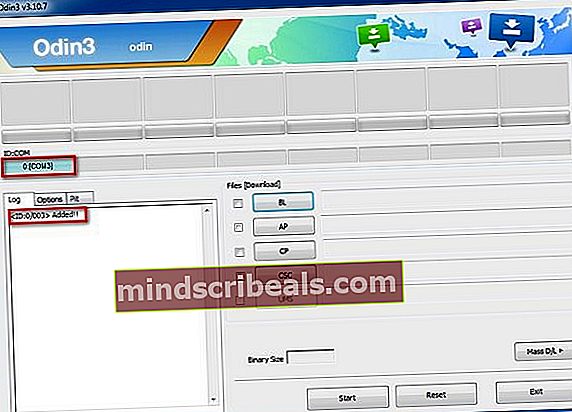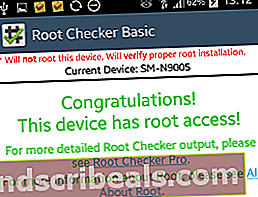Jak vykořenit Samsung Note 3 N9005 LTE
Samsung Note 3 N9005 LTE je varianta Galaxy Note 3 kompatibilní s 4G - Galaxy Note 3 byl vydán ve 3 různých verzích, s téměř přesně stejné hardwarové specifikace. Jediným rozdílem mezi 3 verzemi je síťová kompatibilita, sloty SIM a čipová sada. Všechno ostatní je přesně stejné.
- Note 3 N9000 - Single SIM, 3G / HSDPA networking, Exynos 5 chipset
- Poznámka 3 N9002 - Dual SIM, síť 3G / HSDPA, čipová sada Snapdragon 800
- Poznámka 3 N9005 - Single SIM, síť 4G / LTE, čipová sada Snapdragon 800
Vzhledem k tomu, že všechny 3 varianty jsou prakticky identické co do velikosti a vzhledu, budete se muset podívat do části Nastavení> O telefonu a přesně určit, jaký model máte. Pokud skutečně vlastníte model N9005 Galaxy Note 3, pokračujte dál. I když je hardware téměř úplně stejný, v zavaděčích existují malé nuance, které vyžadují konkrétní soubory v závislosti na verzi modelu, proto je tato příručka přísně pro variantu N9005 LTE.
Požadavky:
- Odin pro uživatele Windows, JOdin3 pro uživatele Mac / Linux.
- Balíček CF-Auto-Root
- TWRP - Pokud máte nikdy aktualizováno z firmwaru KitKat použijte TWRP 4.3 Pokud jste upgradovali přes KitKat, použijte TWRP 4.4.
- Stáhněte si Odina a spusťte jej na ploše.
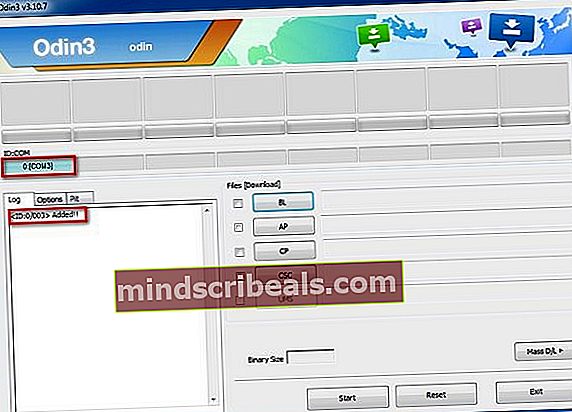
- Stáhněte si balíček TWRP a CF-Auto-Root a umístěte je na plochu.
- Povolte ladění USB na svém zařízení tak, že přejdete do Nastavení> O aplikaci> 7krát klepnete na „Číslo sestavení“, dokud nebude potvrzen režim vývojáře, poté přejděte do Nastavení> Možnosti vývojáře> Ladění USB.
- Vypněte Galaxy Note 3 N9005 LTE a vstupte do režimu stahování současným stisknutím Home + Volume Down.
- Připojte N9005 k počítači přes USB, Odin by měl zobrazit „Připojení bylo úspěšné“.
- Klikněte na kartu AP a vyberte stažený balíček TWRP. Ujistěte se, že pole pro „Automatické restartování“ a „F. Reset Time “jsou již zaškrtnuty.
- Kliknutím na tlačítko START začněte blikat TWRP, což bude trvat asi minutu. Po dokončení opakujte stejný postup s balíčkem CF-Auto-Root.
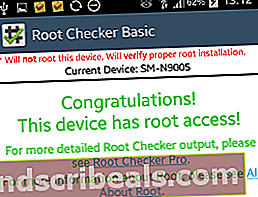
- Až budete hotovi, jednoduše zapněte telefon a ověřte stav root pomocí nástroje Root Checker z Obchodu Play.